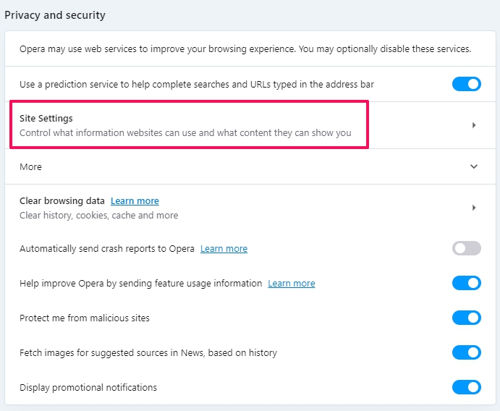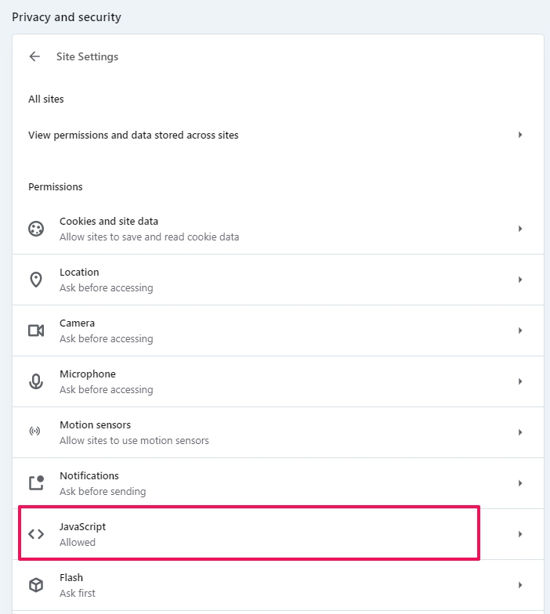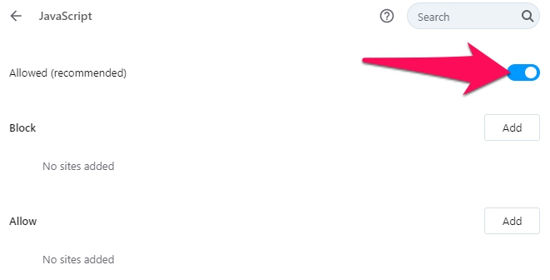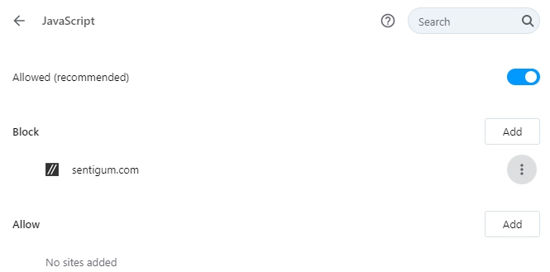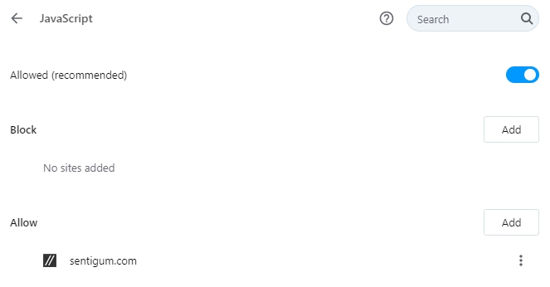Kita sudah beberapa kali membahas mengenai JavaScript pada suatu browser, dan di kesempatan ini akan dijelaskan mengenai cara untuk mengaktifkan JavaScript di Opera.
Sebagai pengguna lama internet tentunya Anda telah mengetahui bahwa sekarang ini hampir semua halaman web telah berisikan JavaScript ya.
JavaScript sendiri merupakan suatu bahasa programan yang memang berjalan pada browser pengunjung.
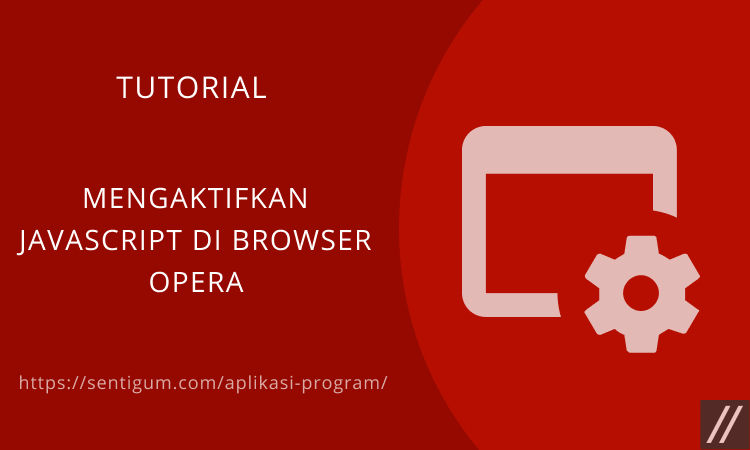
Keberadaan JavaScript ini tentunya halaman web memiliki fungsi tambahan yang ada tujuan tertentu serta ketika dilakukan penonaktifan dikarenakan berbagai hal, karena hal ini maka isi atau fungsi dari halaman web jadi terbatas atau tidak tersedia.
Untuk dapat mengaktifkan JavaScript pada browser Opera, silakan ikuti cara yang kami berikan di sini.
Cara Mengaktifkan dan Menonaktifkan JavaScript di Browser
Semua browser internet sekarang ini tentunya secara default memang telah mengaktifkan JavaScript.
JavaScript ini memiliki fungsi yang sangat penting dan banyak fitur di halaman web yang sangat bergantung dengan adanya JavaScript tersebut.
Jadi mereka tidak akan bisa berjalan dengan baik jika JavaScript dinonaktifkan.
Yang pasti JavaScript ini tidak sama dengan Java ya, di mana merupakan bahasa pemrograman untuk pembuatan aplikasi.
Di bawah ini adalah beberapa cara untuk mengaktifkan JavaScript:
1. Cara Mengaktifkan JavaScript di Opera
Untuk di browser Opera sendiri bisa digunakan pada beberapa versi perangkat seperti desktop atau mobile.
Untuk penjelasan mengenai kedua caranya ada di bawah ini:
Versi Desktop
Yang pertama dalam mengaktifkan JavaScript di Opera adalah versi desktop.
- Klik tombol menu
 di sudut kanan atas lalu pilih Go to full browser settings di bagian bawah.
di sudut kanan atas lalu pilih Go to full browser settings di bagian bawah.
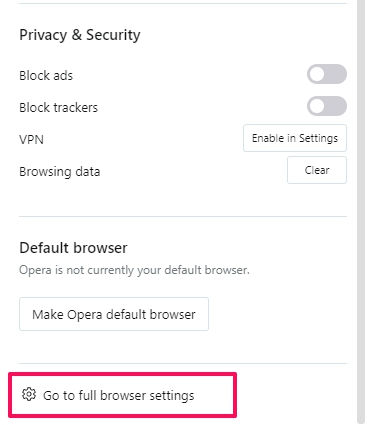
- Pada panel kanan, cari bagian Privacy and security. Pilih Site Settings.

- Selanjutnya pilih opsi JavaScript pada bagian Permissions.

- Untuk mengaktifkan JavaScript, geser toggle menjadi berwarna biru.

- Untuk mengaktifkan JavaScript hanya di situs-situs tertentu atau sebaliknya, menonaktifkan JavaScript hanya di situs-situs tertentu, gunakan fitur Block dan Allow.
- Menambahkan situs tertentu pada bagian Block menandakan penggunaan JavaScript pada situs tersebut akan diblokir. Dengan kata lain, JavaScript tidak akan diaktifkan pada situs tersebut.

- Menambahkan situs tertentu pada bagian Allow menandakan penggunaan JavaScript pada situs tersebut diizinkan. Dengan kata lain, JavaScript akan aktif pada situs tersebut.

- Refresh / Reload halaman yang sedang Anda buka untuk mulai menerapkan perubahan.
2. Versi Mobile
JavaScript pada browser Opera versi mobile sudah aktif secara default. Jadi tidak ada yang perlu Anda lakukan.
2. Internet Explorer
Jika Anda menggunakan browser Internet Explorer maka bisa mengaktifkan atau menonaktifkan JavaScript dengan beberapa langkah berikut:
- Jalankan browser Internet Explorer di perangkat Anda.
- Ada ikon roda gigi yang lokasinya di sisi kanan atas jendela browser.
- Klik saja Internet Options pada menu drop down yang ada.
- Pada jendela / window Internet Options, silakan klik Security.
- Langkah selanjutnya Anda bisa klik opsi Custom Level.
- Gulir ke arah bawah hingga Anda menemukan Active Scripting.
- Kemudian aktifkan atau nonaktifkan.
- Nantinya akan muncul jendela prompt agar bisa menyesuaikan setting-an dari JavaScript Anda.
3. Cara Mengaktifkan JavaScript di Microsoft Edge
Tahukah Anda bahwa sampai saat ini masih cukup banyak yang menduga bahwa Microsoft Edge sama dengan browser lainnya dalam tutorial tersebut, namun nyatanya memiliki beberapa perbedaan ya.
Pada tutorial yang kami berikan ini maka Anda perlu menonaktifkan JavaScript melalui OS Windows 10, sehingga tidak melalui browser. Beberapa langkahnya seperti di bawah ini:
- Langkah pertama yang perlu Anda lakukan yaitu tekan tombol Windows di keyboard PC atau laptop.
- Dilanjutkan dengan mengetik ‘Edit group policy‘.
- Tekan Enter di keyboard.
- Klik ke bagian Administrative Templates.
- Expand pada Windows Components.
- Klik dua kali (double click) di folder Microsoft Edge.
- Pada jendela / window yang muncul silakan klik Aktifkan atau Nonaktifkan.
- Dan terakhir tekan OK untuk menyetujui.
4. Cara Aktifkan JavaScript di Apple Safari
Selain mengaktifkan JavaScript di Opera, di sini kami juga menyediakan tutorial untuk mengaktifkan atau menonaktifkan JavaScript pada browser Apple Safari.
Anda dapat mengikuti langkah-langkahnya berikut ini:
- Langkah pertama tentunya jalankan Apple Safari di perangkat Anda.
- Klik di ikon menu yang lokasinya ada di pojok kanan atas jendela browser Safari.
- Klik Preferences pada menu drop down (tarik turun) yang muncul.
- Kemudian klik tab Security.
- Anda bisa masuk ke opsi Web Content.
- Berikan tanda centang di Enable JavaScript agar fitur JavaScript bisa diaktifkan, sedangkan untuk menonaktifkan JavaScript maka Anda perlu hapus tanda centangnya saja.
- Selesai.
5. Google Chrome
Telah menjadi rahasia umum bahwa Google Chrome adalah browser dengan jumlah pengguna paling banyak di dunia dan hingga menjadi browser paling populer saat ini.
Untuk dapat mengaktifkan atau menonaktifkan fitur JavaScript pada browser Google Chrome maka silakan ikuti langkah-langkah yang sudah kami siapkan berikut ini:
- Terlebih dahulu buka browser Google Chrome di perangkat Anda.
- Kemudian klik Customize and control Google Chrome (ditandai dengan ikon titik tiga) yang ada di pojok kanan atas jendela browser.
- Di bagian menu tarik turun (drop down menu) yang ada, klik Pengaturan.
- Di bawah jendela Setting klik Show advanced settings…
- Lalu di Privacy, Anda bisa klik tombol Content Settings.
- Pilihlah pengaturan pada bagian JavaScript (bisa mengaktifkan atau menonaktifkannya dengan tombol Manage exceptions).
- Klik Done jika perubahan sudah selesai.
6. Mozilla Firefox
Dan yang terakhir adalah Mozilla Firefox, ini juga menjadi browser Andalan selain Google Chrome. Agar bisa mengaktifkan JavaScript pada browser Mozilla Firefox ikuti beberapa langkah seperti berikut:
- Langkah pertama buka browser Mozilla Firefox terlebih dahulu.
- Silakan ketik “about:config” di bagian address bar.
- Tekan Enter di keyboard.
- Setelah itu Anda bisa klik opsi I accept the risk yang ada.
- Lalu di kotak pencarian Anda dapat ketik javascript.enabled
- Di opsi yang ada klik kanan dan pilih Toggle. Atau bisa juga dengan klik dua kali di Value untuk pengubahan..
- Untuk mengaktifkannya, ulangi langkah-langkah di atas.
- Selesai.
Kesimpulan
Mengaktifkan JavaScript di Opera tentu begitu mudah untuk diterapkan, Anda hanya perlu mengikuti cara yang sudah kami berikan di atas.
Demikian pembahasan kali ini, semoga bermanfaat untuk Anda.
Baca Juga:
- Mengaktifkan JavaScript di Internet Explorer
- Mengaktifkan JavaScript di Google Chrome
- Mengaktifkan JavaScript di Microsoft Edge
- Mengaktifkan JavaScript di Mozilla Firefox
- Cara Menjalankan Inspect Element di Semua Browser
- Meningkatkan Kecepatan Playback YouTube Lebih dari 2x
- Cara Mengaktifkan Sistem COD di Lazada